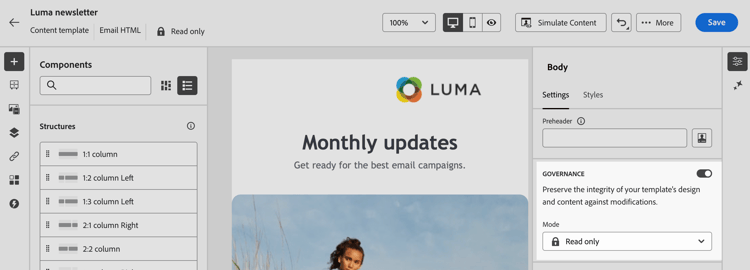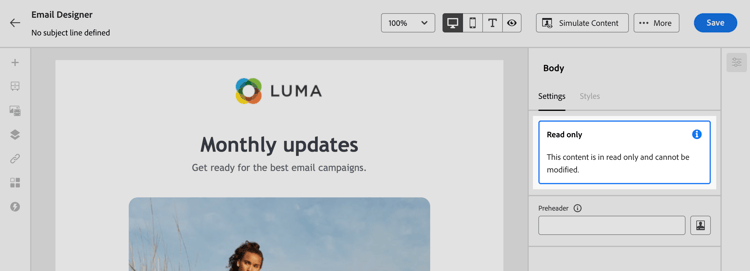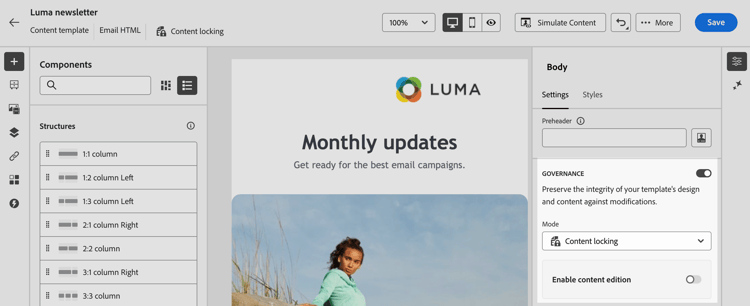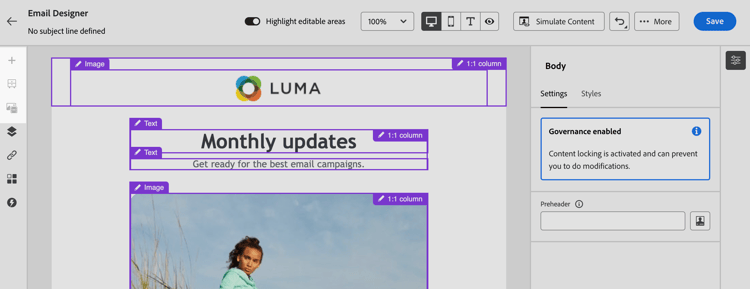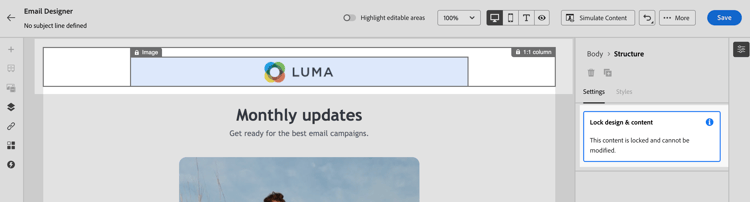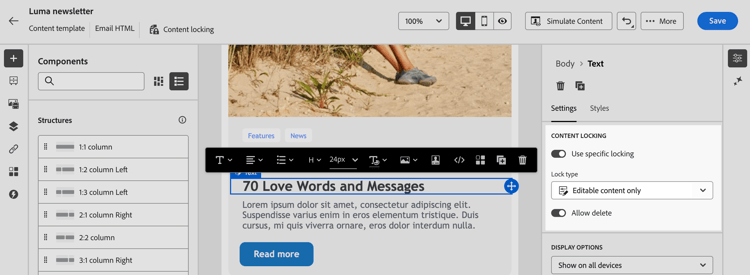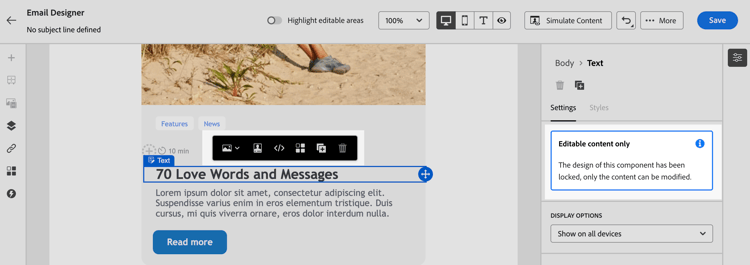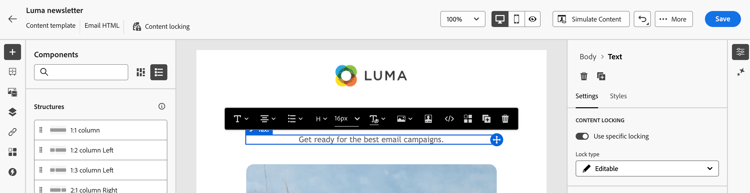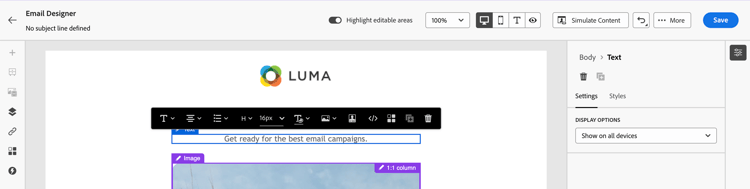Bloccare il contenuto nei modelli e-mail lock-content-email-templates
Marketo Engage consente di bloccare il contenuto nei modelli e-mail, bloccando l’intero modello o strutture/componenti specifici. Questo consente di evitare modifiche o eliminazioni non intenzionali, garantendo un maggiore controllo sulla personalizzazione dei modelli e migliorando l’efficienza e l’affidabilità delle campagne e-mail.
Il blocco del contenuto può essere applicato al livello struttura o al livello componente.
-
Quando una struttura è bloccata:
- Anche tutto il contenuto all’interno di tale struttura è bloccato.
- Nessun contenuto può essere aggiunto alla struttura.
- Per impostazione predefinita, non è possibile eliminare la struttura. È possibile ignorare questa restrizione abilitando l’opzione "Consenti eliminazione".
- I singoli componenti di contenuto all’interno della struttura bloccata possono essere impostati come modificabili.
-
Quando una struttura è modificabile (struttura non bloccata):
- I singoli componenti di contenuto possono essere bloccati all’interno di tale struttura.
- Per impostazione predefinita, non è possibile eliminare un componente se è bloccato o se è selezionato "Solo blocco di contenuto modificabile". È possibile ignorare questa restrizione abilitando l’opzione "Consenti eliminazione".
Bloccare un modello e-mail lock-an-email-template
Abilita blocco del contenuto enable-content-locking
Puoi abilitare il blocco del contenuto per un modello e-mail direttamente in E-mail Designer, sia che tu stia creando un nuovo modello che ne stia modificando uno esistente.
-
Apri o crea un modello e-mail e accedi alla schermata di modifica del contenuto nel Designer e-mail.
-
Nel riquadro Body a destra, abilitare l'opzione Governance.
-
Dall'elenco a discesa Mode, selezionare la modalità di blocco desiderata per il modello:
- Content locking: Blocca sezioni specifiche del contenuto all'interno del modello. Per impostazione predefinita, tutte le strutture e i componenti diventano modificabili. Puoi quindi bloccare selettivamente singoli elementi.
- Read only: Blocca l'intero contenuto del modello, impedendo eventuali modifiche.

-
Se hai selezionato la modalità Content locking, puoi definire ulteriormente il modo in cui gli utenti possono interagire con il modello. Abilitare l'opzione Enable content edition e scegliere una delle opzioni seguenti:
-
Allow structure & content addition: gli utenti possono aggiungere strutture tra quelle esistenti e aggiungere componenti di contenuto o frammenti all'interno di strutture modificabili.
-
Allow content addition only: gli utenti possono aggiungere componenti di contenuto o frammenti all'interno di strutture modificabili, ma non possono aggiungere o duplicare strutture.
-
-
Dopo aver selezionato la modalità di blocco, è possibile definire le strutture e/o i componenti da bloccare se è stata selezionata la modalità Content locking:
Se si sceglie la modalità Read only, è possibile procedere con la finalizzazione e il salvataggio del modello.
È possibile modificare le impostazioni di Governance in qualsiasi momento durante la progettazione del modello selezionando il corpo del modello. A tale scopo, fare clic sul collegamento Body nella barra di navigazione nella parte superiore del riquadro a destra.

Bloccare le strutture lock-structures
Per bloccare una struttura all’interno del modello:
-
Seleziona la struttura da bloccare.
-
Nell'elenco a discesa Lock type, scegliere Locked.

note note NOTE Per impostazione predefinita, gli utenti non possono eliminare le strutture bloccate. È possibile ignorare questa restrizione abilitando l'opzione Allow delete.
Dopo aver bloccato una struttura, non è più possibile duplicare o aggiungere altri componenti o frammenti di contenuto al suo interno. Anche tutti i componenti all’interno di una struttura bloccata vengono bloccati per impostazione predefinita. Per rendere modificabile un componente all’interno di una struttura bloccata:
-
Seleziona il componente da sbloccare.
-
Abilitare l'opzione Use specific locking.
-
Nell'elenco a discesa Lock type, scegliere Editable. Per consentire la modifica del contenuto durante il blocco degli stili, selezionare Editable content only. Scopri come bloccare i componenti

Bloccare i componenti lock-components
Per bloccare un componente specifico all’interno di una struttura:
-
Selezionare il componente e abilitare l'opzione Use specific locking nel riquadro di destra.
-
Dall'elenco a discesa Lock type, selezionare l'opzione di blocco preferita:

- Editable content lock only: blocca gli stili del componente ma consente la modifica del contenuto.
- Locked: blocco completo del contenuto e degli stili del componente.
note note NOTE Il tipo di blocco Editable consente agli utenti di modificare un componente, anche all'interno di una struttura bloccata. Scopri come bloccare le strutture -
Per impostazione predefinita, gli utenti non possono eliminare i componenti bloccati. È possibile abilitare l'eliminazione attivando l'opzione Allow delete.
Identificare il contenuto bloccato identify-locked-content
Per identificare facilmente le strutture e i componenti bloccati all'interno del modello, utilizzare Navigation tree che si trova nel menu a sinistra. Questo menu fornisce una panoramica visiva di tutti gli elementi del modello, evidenziando gli elementi bloccati con un’icona a forma di lucchetto e gli elementi modificabili con un’icona a forma di matita.
Nell’esempio seguente, la governance è abilitata per il corpo del modello. La struttura 2 è bloccata con Il componente 1 è modificabile, mentre La struttura 3 è completamente bloccata.

Utilizzare modelli con contenuti bloccati use-templates-with-locked-content
Quando si utilizza un modello con contenuto bloccato, il messaggio Governance enabled viene visualizzato nel riquadro di destra.
A seconda del tipo di blocco applicato al modello, è possibile eseguire azioni diverse sulle strutture e sui componenti del modello. Per identificare rapidamente tutte le aree modificabili nel modello, abilitare l'opzione Highlight editable areas.
Ad esempio, nel modello seguente, tutte le aree sono modificabili, ad eccezione dell’immagine superiore che è stata bloccata, il che significa che non è possibile modificarla o rimuoverla.

Di seguito sono riportati alcuni esempi di modifica delle e-mail e della configurazione associata di blocco del contenuto configurata: